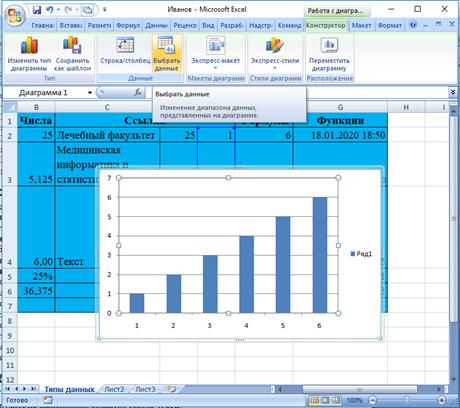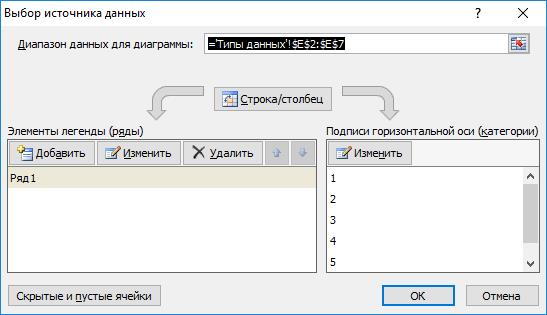Заглавная страница Избранные статьи Случайная статья Познавательные статьи Новые добавления Обратная связь КАТЕГОРИИ: ТОП 10 на сайте Приготовление дезинфицирующих растворов различной концентрацииТехника нижней прямой подачи мяча. Франко-прусская война (причины и последствия) Организация работы процедурного кабинета Смысловое и механическое запоминание, их место и роль в усвоении знаний Коммуникативные барьеры и пути их преодоления Обработка изделий медицинского назначения многократного применения Образцы текста публицистического стиля Четыре типа изменения баланса Задачи с ответами для Всероссийской олимпиады по праву 
Мы поможем в написании ваших работ! ЗНАЕТЕ ЛИ ВЫ?
Влияние общества на человека
Приготовление дезинфицирующих растворов различной концентрации Практические работы по географии для 6 класса Организация работы процедурного кабинета Изменения в неживой природе осенью Уборка процедурного кабинета Сольфеджио. Все правила по сольфеджио Балочные системы. Определение реакций опор и моментов защемления |
Настройка вида электронной таблицы
1. Выделить заголовки столбцов жирным шрифтом с выравниванием по центру ячеек. Для этого: ü Выделить блок ячеек с заголовками столбцов. ü На вкладке Главная/Шрифт нажать кнопку с изображением буквы Ж. ü Не отменяя выделения на вкладке Главная/Выравнивание нажать кнопку выравнивания по центру. 2. Обвести жирными границами заполненные столбцы, строку заголовков, а также подобрать различный цветной фон для столбцов с различными типами данных: ü Выделить блок ячеек, который необходимо заключить в рамку; ü На вкладке Главная/Ячейки нажать на кнопку Функции. Из списка выбрать Формат ячеек...; ü В появившемся диалоговом окне найти вкладку Границы, на которой расположены инструменты управления видом границы, и освоить технику работы с ними; ü В этом же диалоговом окне найти вкладку Заливка, на которой расположены инструменты управления цветом фона, и освоить технику работы с ними; ü Все операции этого пункта можно выполнить с помощью кнопок на панели вкладке Главная, освойте эти операции самостоятельно. Построение диаграмм 1. Выделить ячейки столбца Е, содержащие числовые данные. 2. На вкладке Главная щелкнуть по кнопке Гистограмма (кнопка с изображением цветных столбиков). 3. Появится гистограмма. На вкладке Работа с диаграммами/Данные нажать на кнопку Выбрать данные.
4. Далее убедиться, что в списке рядов стоит надпись Ряд 1, а в поле Диапазон данных для диаграммы – ссылка на диапазон числовых данных выбранных ячеек.
5. Для того что бы изменить название Ряд1, необходимо щелкнуть на кнопку Изменить и в поле название вписать текст Последовательно возрастающие числа. 6. На следующем шаге ввести заголовок диаграммы. На вкладке Макет кликнуть на кнопку Название диаграммы. 7. Изменить число в ячейке Е2 и наблюдать за изменениями на диаграмме. 8. Сохранить файл (рабочую книгу) электронной таблицы в своей папке. Обмен данными между электронной таблицей и редактором текста 1. Загрузить на выполнение редактор текста Word. 2. В новом документе установить альбомную ориентацию страницы
3. Ввести заголовок документа: Типы данных электронной таблицы Excel. 4. Перейти на созданный лист электронной таблицы и выделить прямоугольный блок ячеек, содержащий все введенные данные. 5. Через буфер обмена перенести блок в документ Word, затем туда же перенести диаграмму, снабдив ее комментариями (указать, содержимое каких ячеек отражает диаграмма). 6. Сохранить файл в своей папке.
|
||||
|
Последнее изменение этой страницы: 2021-04-04; просмотров: 58; Нарушение авторского права страницы; Мы поможем в написании вашей работы! infopedia.su Все материалы представленные на сайте исключительно с целью ознакомления читателями и не преследуют коммерческих целей или нарушение авторских прав. Обратная связь - 3.21.233.41 (0.004 с.) |